华途加密系统(Docguarder)安装说明概论
- 格式:docx
- 大小:762.75 KB
- 文档页数:13

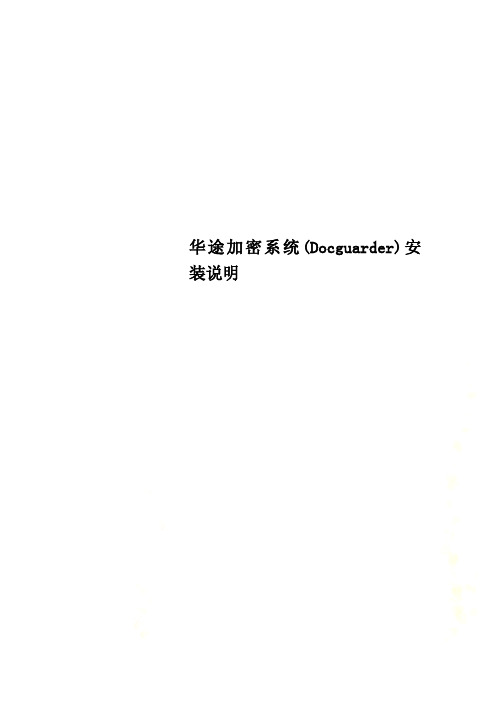
华途加密系统(Docguarder)安装说明Docguarder安装说明服务端安装将华途软件公司给的USB加密狗插到服务器上或者某一台计算机上(操作系统只需WIN2000以上即可),查看USB加密狗硬件上的绿灯是否已亮。
(说明:安装了加密狗的计算机以下称为服务器)点击文件夹内的setup.exe程序启动安装,出现如下安装界面选择使用语言,点击“下一步”,出现如下安装界面点击“下一步”,出现如下安装界面接受条款,点击“下一步”,出现如下安装界面选择相关安装类型,点击“下一步”,出现如下安装界面点击“安装”点击“完成”完成服务端安装,此时在桌面会出现“系统管理工具”图标管理端登陆点击桌面“系统管理工具”图标,出现如下登陆框输入用户名“sa”和用户密码“admin”点击“登陆”按钮登陆Docguarder管理端(说明:其他计算机的管理端安装,基本安装方式如上,只需在“连接设置”输入相应服务器IP 地址即可)客户端生成登陆Docguarder管理端后,出现如下界面勾选添1.应用配置:针对文件的加密只需配置相应的应用程序,如需控制WORD文件则选择配置选项中的Microsoft Office项,其他文件加密配置也如此。
2.服务器连接设置查看服务器名和更新服务器IP地址是否正确,相关端口号是否正确,其中服务器端口号为9444,更新服务器端口号为95553.初始化扫描配置名词解释初始化扫描:为实现客户端第一次安装时对以前没加密过的文件进行扫描加密,此功能设置后在第一次安装客户端时会运行dgclientscan.exe进程对本机磁盘全面扫描加密,在扫描时计算机可能会有些卡,具体时间视磁盘大小和加密文件多少决定具体设置:如需要对计算机内的WORD、EXCEL文件进行加密,则只需在空格框内填入*.doc;*.xls即可。
4.生成安装盘以上相应配置设置完成后点击“生成安装盘”选择相应目录点击“保存”,客户端安装程序生成完成。

DocViewer华途文档安全浏览系统产品解决方案随着计算机技术的普遍使用,文档数据共享的安全性和便捷性以及泄密风险可控性已经越来越为人们所重视,也成为企业信息化建设过程中的必然需求。
I.需求分析1.企业应用需求传统的文件共享技术存在以下弊端:1)文件共享的可控权限有限,只能控制文件的只读、修改和删除对于文件的打印、复制粘贴、拖拽和截屏等无法控制。
2)文件访问没有记录无法追溯。
3)出于安全考虑文件服务器无法再外网直接访问,移动办公用户访问不便。
4)文件检索不便。
企业文件共享需求趋势:1)可控制权限更细致,防止文件被打印、拷贝等方式非法传播扩散泄密。
2)更安全和方便的访问方式,适应移动办公用户需求。
3)更便捷的文件检索。
4)可追溯的详细文件访问记录。
5)……2.预期目标对于企事业单位用户使用新一代的文件共享平台后,需要实现信息资产得到有效保护的目标,重要技术文档只能在授权许可范围之内使用,未经授权,无法使用。
文件在新的安全共享系统平台内始终处于安全防护状态,无法通过打印、拷贝、截屏、和下载等各种非法手段获取。
II.解决方案1.方案概述针对该类需求,DocViewer华途文档安全浏览系统能够全面解决该类信息资产安全问题。
DocViewer采用B/S架构;系统由Web服务器端、客户端、两部分组成。
适用于任何基于TCP/IP协议的网络体系(局域网或广域网)。
以下是方案部署拓扑图:企业内部网络企业数据中心机房2.方案效果运行效果如下:1)企业重要文件集中存放在Web服务器上,客户端可通过浏览器访问服务器上共享文件。
2) 受保护的电子文件只在Web服务器端浏览使用,文件未经授权无法下载和打印等操作。
3) DocViewer文档安全浏览系统能够全面监控和处理应用程序中的另存为、打印、拷贝粘贴、发送邮件等会引起泄密的操作。
5) DocViewer文档安全浏览系统服务器管理员在服务器上能够实时监控文件的使用情况,并且汇总、审计控制台上的操作日志,及时发现安全隐患。

目录第一章简介 (4)1.1前言 (4)1.2术语介绍 (5)1.3操作流程 (6)第二章服务器 (8)2.1注册 (8)第三章控制台 (10)3.1启用/禁用加密授权 (10)3.2帐户管理 (11)3.3授权软件 (13)3.4安全区域 (14)3.5外发对象 (15)3.6加密权限设置 (17)3.7离线权限设置 (20)3.8加密文档操作日志 (21)3.9解密申请管理 (21)3.10外发申请管理 (22)3.11本地扫描工具 (24)3.12远程文档管理 (24)3.13备用服务器管理 (25)第四章客户端 (26)4.1客户端运行 (26)4.2导入授权文件 (26)4.3右键菜单 (26)4.4扫描工具 (27)4.5修改文档安全属性 (27)4.6解密与加密 (28)4.7外发 (29)4.8查看申请信息 (30)4.9安全密码 (32)4.9.1 设置安全密码 (32)4.9.2 清除安全密码 (32)第五章代理管理员 (33)5.1登录 (33)5.2审批管理 (33)5.3锁定 (34)第六章外发查看器 (35)6.1安装 (35)6.2授权 (35)6.3使用 (35)第七章备用服务器 (37)7.1安装与运行 (37)7.2登录密码设置 (37)7.3备用服务器设置 (37)7.3.1 服务器连接设置 (38)7.3.2 主动轮询 (38)7.4查看备用服务器状态 (39)7.5查看客户端状态 (40)7.6查看连接列表 (40)7.7创建紧急模式授权文件 (40)7.8超级授权 (41)7.8.1申请超级授权 (41)7.8.2设置超级授权 (41)7.8.3 设置检验码 (42)第一章简介1.1前言随着信息化建设的逐渐深入,商业企业、政府机构、事业单位等组织内部的信息和数据大多以为电子文档的形式进行存储和传递。
从设计图纸到客户信息,从财务数据到无纸化公文,文档的电子化大大加快了信息的流动与共享,加速了组织的业务流程。

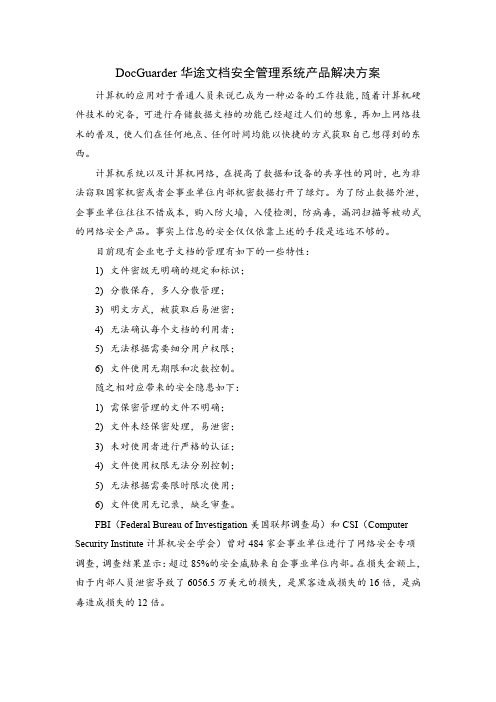
五、详细功能5.1 术语定义5.1.1 术语定义密级(Security Level):指某一类文档的集合,可以由用户自行定义,每一个密级有一个密级管理员,密级管理员对于该类文档的权限等同于文档所有者。
DMC:华途软件DocMentor文档加密系统客户端。
受控计算机:指由所有安装了DMC的计算机。
在线:涉密计算机与加密服务器可以进行通信,有网络连接。
离线:涉密计算机与加密服务器没有网络连接。
文档创建者(creator):将明文加密的人员,视为该文档创建者。
文档所有者(owner):被指派的,对一个加密文档拥有所有权限的人员。
文档权限:人员对某个加密文档拥有的操作类型,如修改、解密、只读等。
5.1.2 文档等级指某一类文档的集合,根据文档流转的范围,考虑文档流转的安全性,可以由用户自行定义,每一个密级可设置一个密级管理员,密级管理员对于该类文档的权限等同于文档所有者。
5.1.3 加密文档权限文档创建者在对文档做加密操作时,包含文档六种权限的授权,这六种权限为:A.读取权限(打开)是否可以打开指定的文档B.写入权限(编辑)是否对打开的文档具有编辑权C.打印权限是否对打开的文档具有打印权(注:即使可以打印,也需要有打印水印)D.解密权限是否对指定档具有解密权E.授权权限是否对将自有的对指定文档的权限赋予给其它人F.完全控制是否拥有以上全部的权限。
5.2 文档加密实现过程5.2.1 建立组织结构及文档密级前期需要在管理端对录入的或者从AD导入人员进行组织结构的归纳,以及对文档的密级进行定义,并且设置组织结构树上各部门和文档密级的关联:组织结构的基础单位为人员人员的权限继承部门的权限子部门继承上级部门的权限公司内部员工根据其所属部门,拥有对文档相应的操作权限。
改变所属部门后,其操作权限自动作相应改变。
文档创建者遵照集团制度规定和实际的业务需求,可以判断出哪些文档需要加密、以及需要将文档加密为何种等级。
集团内部员工对于自己生成的文档,拥有完全操作权限,即创建此文档的人员对文档而言,是可信任的。
加密安装
1.双击安装文件setup.exe
2.点击下一步,
3.取消“直接重新启动计算机”功能
4.安装完成。
5.更换账号登录:点击开始菜单—所有程序—DocGuarder加密客户端—客户端登陆器,输入自己的用户名(jyb)及密码(jyb),将IP地址全部改成61.132.42.21,点击测试按钮如提示成功后,再点击运行按钮完成客户端安装。
Bigant安装过程
1.双击安装文件BigAntClient_Setup.exe
2.点击下一步直至安装完成
3.安装成功以后,在Bigant登录界面输入bigant服务器ip地址(61.132.42.21)以及自己的账号(MSN帐号)和密码(123)后,点击登录按钮,如弹出更新提示,点击确定更新完毕后继续登录即可。
插件安装
如装完加密客户端并重新启动电脑后无法使用加密文件或打开文件修改后文件不加密,请安装相关插件,具体安装版本如下:
1.在windowsXP,windows2003安装vcredist2005_x86.exe
2.在windows7安装vcredist2008_x86.exe
将自己的计算机名改为经营办XX。
右键“我的电脑”——点击计算机名——更改。
华途DocGuarder加密系统功能特色⏹技术路线设计方式一般的加密系统采用了堵的方式,即保存在磁盘上的文件为明文,通过限制用户的行为来达到防止文件泄漏的目的,一旦防护出现缝隙,则明文都从此缝隙泄漏。
而DocGuarder文件加密系统采用了透明加密的方式,从文件生成源头对文件进行了加密,保存在磁盘上的文件为密文,当文件脱离加密的环境,则无法被应用程序识别,从而达到了防止文件泄漏的目的。
从设计上,后者明显较前者安全。
采用技术从技术上来说,DocGuarder采用了Windows API Hook 技术对一般的应用程序加解密;采用Microsoft Detours技术来控制DOS, Services程序的加解密;采用Native API Hook 技术进行防破解(Safe 360 所用的方法)。
此技术保障成熟,易于维护,对操作系统的兼容性好,工作于应用层,即使有BUG,也只影响单一应用程序,稳定性高,风险小。
加密算法加密算法上DocGuarder使用国家保密局认可的256位SSF33强加密算法,在此基础上,结合MD5算法对文件进行全文加密,且为一文一密;使用MD5算法对程序进行识别控制,有效防范改名、DLL 注入等破解技术。
算法强度高,难以破解。
⏹功能特点管理端DocGuarder采用了BS架构的管理端,管理员可远程管理用户的权限,当管理员出差也可以远程控制公司内各用户的权限。
界面上采用了向导式的人性化设计,人机交互界面友好、易用,便于管理员快速掌握软件的管理功能。
DocGuarder提供了分级授权管理的功能。
管理员可以将不同模块分别授权他人管理,也可以授权某人管理某个部门的权限。
通过管理授权,达到了权力制衡,也有效的解轻了IT的压力。
系统兼容与市场上主流的Windows(XP、2000、2003、Vista、7)系统兼容。
支持32位\64位XP、win2000、vista、Winodws7操作系统。
系统功能介绍1.1 文档加密1.1.1 实时加密通过系统管理端的“应用程序策略”选项可以选择需要受控制的程序,其程序产生的任何文件将会自动加密。
1.1.2 扫描加密通过系统管理端的“初始化扫描”选项实现在计算机第一次安装加密客户端时对计算机上的磁盘进行扫描加密,加密的文档类型在空格框内添加。
如需要扫描加密Word文件和AutoCAD文件则添加*.doc;*.dwg。
11.3 右键加密计算机安装系统客户端后,在资源管理器中选中一未加密文件,会在右键中出现如下选项:选择文件处理,弹出如下对话框:输入具有文件加解密权限的用户如“sa”,点击确定后弹出如下对话框:选择加密选项,点击确定完成加密。
注:该功能可对不在控制列表中的文件格式进行文档加密。
1.2 防止泄密1.2.1 防系统泄密系统运行后针对系统的一些漏洞进行堵截,具体如下:•文件复制把文件从受控制的程序中复制到不控制的程序中去。
•屏幕截屏系统受控后防止个别人员采用键盘上的“PrtScr”键或是“Ctrl+PrtScr”组合键,或者是采用一些抓屏软件将企业的重要文件通过图片的方式保存起来传出去。
•OLE对象插入系统受控后防止个别人员使用一些软件中的OLE对象插入功能将加密的文件通过此功能插入到还没有加密的文件中保存起来传出去。
•对象拖放系统受控后防止个别人员在打开加密文档的时候,抓住一些重要内容直接拖出程序放到桌面上。
1.2.2 防打印泄密为有效控制企业文件打印节约企业耗材成本,防止企业人员将重要资料通过打印方式以纸质方式带出去。
Docguarder系统对系统使用用户进行了打印控制,需要打印的人员允许打印,对不需要打印的人员禁止打印,并且对所有能够打印的计算机和人员进行实时监控。
1.3 防止文件删除为防止员工在离职前或其他特定场合恶意删除企业文档,Docguarder系统提供了防止删除文件功能。
只有具有删除文件权限的用户才能删除客户端上的本地文件。
Docguarder安装说明
服务端安装
将华途软件公司给的USB加密狗插到服务器上或者某一台计算机上(操作系统只需WIN2000以上即可),查看USB加密狗硬件上的绿灯是否已亮。
(说明:安装了加密狗的计算机以下称为服务器)
点击文件夹内的程序启动安装,出现如下安装界面
选择使用语言,点击“下一步”,出现如下安装界面
点击“下一步”,出现如下安装界面
接受条款,点击“下一步”,出现如下安装界面
选择相关安装类型,点击“下一步”,出现如下安装界面
点击“安装”
点击“完成”完成服务端安装,此时在桌面会出现“系统管理工具”图标 管理端登陆
点击桌面“系统管理工具”图标,出现如下登陆框
输入用户名“sa”和用户密码“admin”点击“登陆”按钮登陆Docguarder管理端(说明:其他计算机的管理端安装,基本安装方式如上,只需在“连接设置”输入相应服务器IP地址即可)
客户端生成
登陆Docguarder管理端后,出现如下界面
勾选添加需要
受控的程序
1.应用配置:
针对文件的加密只需配置相应的应用程序,如需控制WORD文件则选择配置选项中的Microsoft Office项,其他文件加密配置也如此。
2.服务器连接设置
查看服务器名和更新服务器IP地址是否正确,相关端口号是否正确,其中服务器端口号为9444,更新服务器端口号为9555
3.初始化扫描配置
名词解释
初始化扫描:为实现客户端第一次安装时对以前没加密过的文件进行扫描加密,此功能设置后在第一次安装客户端时会运行进程对本机磁盘全面扫描加密,在扫描时计算机可能会有些卡,具体时间视磁盘大小和加密文件多少决定
具体设置:如需要对计算机内的WORD、EXCEL文件进行加密,则只需在空格框内填入*.doc;*.xls即可。
4.生成安装盘
以上相应配置设置完成后点击“生成安装盘”选择相应目录点击“保存”,客户端
安装程序生成完成。
用户添加
点击Docguarder管理端界面的“用户管理”模块进行加密应用用户的添加。
初始用户有系统管理员sa密码admin、等级管理帐号level_sa 密码level_sa 以及默认用户帐号为空密码为空。
1.等级设置
点击桌面“系统管理工具”图标,启动加密管理端输入帐号level_sa 密码level_sa
登陆后出现如下设置界面
勾选“进入修改状态”后方可对企业文件等级进行设置,具体设置可根据企业的实际需求或根据企业的组织结构或根据企业的用户角色都可以,以下就以企业的组织结构进行设置
说明
➢新建
点击“新建”出现如下所示界面
输入等级名“董事长”和等级号“1”(每个等级的等级号不能相同)点击“确定”完成新建,其他组织添加也如此。
➢删除
如需删除相应等级,只要选择该等级再点击“删除”即可
➢打开权限
名词解释
勾选进入修改
界面方可修改
打开权限:主要是为了设置该等级能打开的文件等级,如技术副总可以打开企业组织内那几个部门的文件,则选择相应的等级权限,具体设置如下图
勾上的等级
为可打开的
等级
➢修改权限
名词解释
修改权限:由于“打开权限”的设置使企业内部文件交流具有一定的流向性,但是企业在实际运作中会出现某些临时文件部门原本不可以看但现在却需要能够查看,或者是总经办制作的某些文件一般大家都可以看但是个别文件只有董事长才可以看,这样就需要能够对相应的文件进行调整修改。
该角色或组织能够调整的文件等级设置如下
勾上的等级
为可调整的
等级
➢保存
等级设置完成后保存
点击“更新到服
务器”保存设置
2.用户添加
在“用户管理”模块中“用户列表”框内添加客户端使用的用户或具有相同权限
和等级的同一类用户
勾选进入修改
界面才可修改
➢新建用户
点击“新建用户”出现如下界面
输入用户名、登陆名及其密码,选择对应的部门等级,也可做稍许描述
➢删除用户
选择需要删除的用户对象,再点击“删除用户”按钮完成删除
➢保存
用户设置完成后保存
点击“更新到服
务器”保存设置
3.权限设置
权限在华途加密系统中主要是通过用户对象来实现设置的,不同的用户我们根据
实际需要进行设置
勾上既是选
择了该权限
客户端安装
打开管理端生成的客户端安装目录,点击程序启动安装
点击“下一步”,出现如下安装界面
点击“完成”,直接重起后出现如下所示界面
输入登陆名和密码,点击验证服务器的“测试”按钮,查看输入用户或者密码是否正确,及服务器网络地址是否连接,点击“运行”完成客户端的安装。